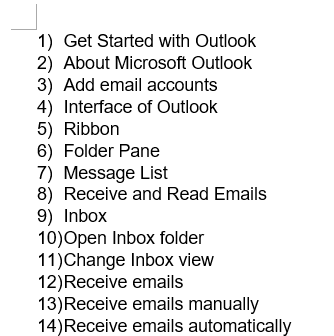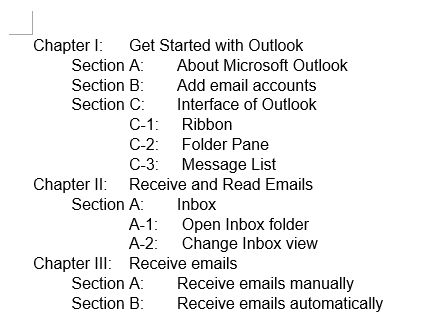Применение и создание пользовательских многоуровневых списков в Word — пошаговое руководство
Многоуровневый список — это список, элементы которого организованы по нескольким уровням или ступеням. Каждый уровень имеет свой отступ или стиль нумерации, чтобы показать иерархию и взаимосвязь между элементами. Такой список позволяет структурировать информацию по уровням детализации, облегчая восприятие и навигацию по сложным данным.
Многоуровневые списки в Microsoft Word могут содержать как нумерованные, так и маркированные форматы. Одно из их ключевых преимуществ — автоматическое обновление. Если вы вставляете новый абзац в середину нумерованного списка или меняете порядок элементов, Word автоматически корректирует нумерацию, чтобы сохранить правильную последовательность. Ниже приведено подробное руководство по применению и настройке многоуровневых списков в Word.

Применение многоуровневого списка в Word
Применить многоуровневый список в Word очень просто, выполните следующие шаги:
- Введите текстовые элементы списка и выделите их.

- Затем перейдите навкладку «Главная»в группу«Абзац»и нажмите назначок «Многоуровневый список».
 Выберите стиль из предложенного списка. В данном примере я выберу второй стиль списка. Смотрите скриншот:
Выберите стиль из предложенного списка. В данном примере я выберу второй стиль списка. Смотрите скриншот:
- После применения многоуровневого списка ваш список будет отформатирован в выбранном стиле. Он отобразится как одноуровневый список. Смотрите скриншот:
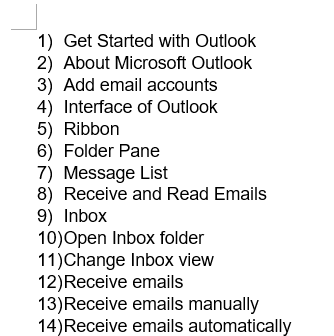
- Далее используйтеклавишу Tabдля создания многоуровневого списка. Поместите курсор в начало строки или выделите элементы списка, затем нажмитеклавишу Tabодин раз, чтобы переместить текст на уровень ниже. Если нажиматьклавишу Tabнесколько раз, каждый раз абзац будет переходить на более глубокий уровень списка. Смотрите скриншот:

- Чтобы вернуть строку на уровень выше в списке, поместите курсор в начало строки или выделите строки, затем нажмитеShift+Tabна клавиатуре.

- Вы также можете настроить отступы списка с помощью кнопок«Увеличить отступ»и«Уменьшить отступ»на ленте, чтобы изменить уровень отступа по своему усмотрению. Смотрите пример ниже:

- Если вы хотите изменить стиль многоуровневого списка, снова откройтеменю «Многоуровневые списки»и выберите другой нужный тип списка из стандартных вариантов. Смотрите скриншот:

Создание пользовательского многоуровневого списка в Word
Если стандартные форматы не соответствуют вашим требованиям, вы можете создать собственный формат многоуровневого списка. В этом разделе показано, как настроить многоуровневый список под ваши задачи.
Шаг1. Откройте диалоговое окно «Определить новый многоуровневый список»
Навкладке «Главная»нажмите кнопку«Многоуровневый список» ![]() и выберитепункт «Определить новый многоуровневый список»Смотрите скриншот:
и выберитепункт «Определить новый многоуровневый список»Смотрите скриншот:
Шаг2. Настройте уровни списка и примените их
Чтобы настроить форматирование для каждого уровня списка. В открывшемся диалоговом окне Определить новый многоуровневый список:
I. Настройка первого уровня списка
- В разделе Click level to modify выберите уровень списка, который хотите изменить. В левом верхнем поле можно выбрать уровень нумерации. При выборе уровня соответствующая часть справа выделяется черным цветом. В данном примере я выберу первый уровень.
- В группе«Формат номера»:
- В поле«Ввод формата для номера»Word показывает формат номера для выбранного уровня списка. Вы можете напрямую ввести изменения в это поле, чтобы изменить формат текста.Примечание: В поле «Формат номера» затемнённая область обозначает сам номер, который нельзя изменить. Если вы замените его, даже на другой номер, автоматическая нумерация нарушится, и все номера в списке станут одинаковыми. Однако вы можете добавить текст и символы до или после этого номера для расширения формата.
- В выпадающем списке Number style for this level выберите нужный стиль номера. Можно выбрать любой стиль нумерации или маркера.
- Нажмитекнопку «Шрифт»чтобы настроить параметры шрифта. Здесь вы можете выбрать нужный шрифт, стиль шрифта, размер и дополнительные параметры, такие как цвет или эффекты.

- В поле«Ввод формата для номера»Word показывает формат номера для выбранного уровня списка. Вы можете напрямую ввести изменения в это поле, чтобы изменить формат текста.
II. Настройка второго и последующих уровней списка
- В разделе Click level to modify выберите второй уровень списка, который хотите изменить.
- В группе«Формат номера»:
- В поле Enter formatting for number введите изменения напрямую, чтобы изменить формат текста.
- В выпадающем списке Number style for this level выберите нужный стиль номера. Можно выбрать любой стиль нумерации или маркера.
- Нажмитекнопку «Шрифт»чтобы настроить параметры шрифта. Здесь вы можете выбрать нужный шрифт, стиль шрифта, размер и дополнительные параметры, такие как цвет или эффекты.

- Повторите эти шаги для настройки других уровней списка. В данном примере я настраиваю список из четырёх уровней, а остальные уровни удалите или установите как «нет». Смотрите скриншот:
 📝 Совет:
📝 Совет:- Включить номер уровня из: Эта опция позволяет добавить номер из более высокого уровня в нумерацию текущего уровня. Для первого уровня эта опция недоступна, так как нет вышестоящих уровней для ссылки.
Например, если уровень1 нумеруется как1,2,3, а уровень2 — как a, b, c, то при выборе уровня1 в выпадающем списке «Включить номер уровня из» для уровня2, нумерация второго уровня изменится на1a,1b и т.д.
- Позиция: В этом разделе можно настроить выравнивание и отступ выбранного уровня номера с помощью доступных инструментов. Чтобы применить эти настройки ко всему списку, нажмите кнопку Set For All Levels.
- Включить номер уровня из: Эта опция позволяет добавить номер из более высокого уровня в нумерацию текущего уровня. Для первого уровня эта опция недоступна, так как нет вышестоящих уровней для ссылки.
- В завершение нажмитеОКМногоуровневый список, который вы создали, появится в группе«Текущий список»и в группе«Списки в текущих документах»в меню многоуровневого списка. Смотрите скриншот:

- Затем примените новый стиль многоуровневого списка к выбранному тексту. Смотрите скриншот:
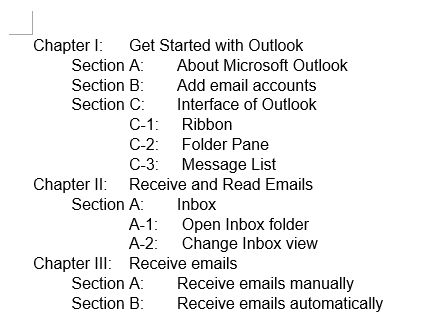
☑️ Дополнительные параметры
В диалоговом окне Определить новый многоуровневый список есть дополнительные параметры — нажмите кнопку «Дополнительно» в левом нижнем углу. Word расширит окно, добавив дополнительную панель справа, чтобы вы могли видеть все параметры.
| Параметр | Описание |
| Связь с стилем | Чтобы связать уровень нумерованного списка с определённым стилем, используйте выпадающий список Link level to style и выберите нужный стиль. |
| Настройка начального номера | Чтобы изменить, с какого номера начинается уровень списка, используйте поле Start at. |
| Перезапуск нумерации | Если нужно, чтобы нумерация начиналась заново после определённого уровня, установите флажок Restart list after и выберите соответствующий уровень из выпадающего списка. Обратите внимание, что для первого уровня эта опция недоступна, так как нет вышестоящего уровня для перезапуска. |
| Использование юридического стиля нумерации | Для юридического стиля нумерации (когда используются последовательные арабские цифры, например1.1.1 вместо смешанных стилей, таких как A.1.1), установите флажок Legal style numbering. |
| Следующий символ | Выберите, какой символ будет следовать за номером: — Символ табуляции, Пробел или Ничего. Если выбран Символ табуляции, можно также задать конкретную позицию табуляции, установив флажок Add tab stop at и указав расстояние. |

Преобразование автонумерованного списка в текст в Word
Автонумерация в Microsoft Word помогает поддерживать порядок в списках, но иногда она мешает изменять макет, форматировать документ или экспортировать данные. Преобразование таких списков в текст помогает решить эти проблемы. В этом разделе я расскажу о полезной функции — Список в текст из Kutools для Word. С её помощью вы можете преобразовать автонумерованный список в обычный текст одним щелчком мыши.
После установки Kutools для Word выделите текст автонумерованного списка и нажмите Kutools > Список в текст — список сразу будет преобразован в текст. Смотрите скриншот:

В этом руководстве подробно описано, как использовать, применять и настраивать многоуровневые списки в Microsoft Word, а также приведено практическое решение для преобразования автонумерованных списков в обычный текст с помощью Kutools для Word. Чтобы узнать больше советов и приёмов для Microsoft Word, пожалуйста, перейдите по ссылке для просмотра дополнительных возможностей.
Связанные статьи:
- Вставка маркера между словами в Word
- Обычно вставить список маркеров перед текстом в Документе Word несложно, но если нужно вставить маркер между словами в одной строке, как это сделать?
- Обратная нумерация или маркированный список в Word
- Если у вас есть список, и вы хотите изменить порядок слов на обратный, первое, что приходит в голову — копировать и вставлять их по одному. Но если строк много, такой способ будет неудобен. Есть ли более простой способ решить эту задачу?
- Отключение функции автонумерации в Word
- По умолчанию, когда вы вводите1. в Документе Word, это распознаётся как начало нумерованного списка, и при нажатии Enter автоматически добавляется пункт2. Иногда это мешает работе. Как отключить функцию автонумерации в Word?
- Преобразование нескольких нумерованных или маркированных списков в обычный текст в Word
- Если нужно быстро преобразовать несколько автоматических нумерованных или маркированных списков в текст, воспользуйтесь одним из следующих способов.
Лучшие инструменты для продуктивной работы с Office
Kutools для Word — расширьте свои возможности работы с Word
🤖 Функции Kutools AI: AI Ассистент / Ассистент в Реальном Времени / Супер Полировка (с сохранением формата) / Супер Перевод (с сохранением формата) / Искусственный интеллект для редактирования / Проверка с помощью ИИ...
📘 Искусство работы с документами: Разделить страницы / Объединить документы / Экспортировать решение в различных форматах (PDF/TXT/DOC/HTML...) / Пакетное преобразование в PDF...
✏ Редактирование содержимого: Пакетный поиск и замена в нескольких файлах / Изменить размер всех изображений / Транспонировать строки и столбцы таблицы / Преобразовать таблицу в текст...
🧹 Удобная очистка: удаляйте лишние пробелы / разрывы разделов / текстовые поля / гиперссылки / Для большего количества инструментов удаления откройте группу «Удалить»...
➕ Креативные вставки: Вставить разделители тысяч / флажки / переключатели / QR-код / штрихкод / несколько изображений / Подробнее в группе «Вставить»...
🔍 Точечный выбор: точно определяйте нужные страницы / таблицы / фигуры / абзацы заголовка / расширяйте навигацию с помощью других функций «Выбрать» ...
⭐ Звёздные улучшения: переходите к любому местоположению / автоматически вставляйте повторяющийся текст / переключайтесь между окнами документа /11 инструментов для преобразования...
🌍 Поддержка более40 языков: Используйте Kutools на удобном вам языке — поддерживаются Английский, Испанский, Немецкий, Французский, Китайский и более40 других!

✨ Kutools для Office — одна установка, пять мощных инструментов!
Включает Office Tab Pro · Kutools для Excel · Kutools для Outlook · Kutools для Word · Kutools для PowerPoint
📦 Получите все5 инструментов в одном пакете | 🔗 Бесшовная интеграция с Microsoft Office | ⚡ Экономия времени и мгновенное повышение продуктивности
Лучшие инструменты для продуктивной работы с Office
Kutools для Word - 100+ инструментов для Word
- 🤖 Функции Kutools AI: AI Ассистент / Ассистент в Реальном Времени / Супер Полировка / Супер Перевод / Искусственный интеллект для редактирования / Проверка с помощью ИИ
- 📘 Искусство работы с документами: Разделить страницы / Объединить документы / Пакетное преобразование в PDF
- ✏ Редактирование содержимого: Пакетный поиск и замена / Изменить размер всех изображений
- 🧹 Удобная очистка: Удалить лишние пробелы / Удалить разрывы разделов
- ➕ Креативные вставки: Вставить разделители тысяч / Вставить флажки / Создать QR-коды
- 🌍 Поддержка более40 языков: Kutools адаптирован для вашего языка — поддержка более40 языков!